【玩转云耀云服务器HECS】华为云之使用HECS部署Gitblit服务器
一、Gitblit介绍
1.Gitblit简介
Gitblit 是一个开源的纯 Java Git 解决方案,用于管理、查看和服务Git存储库。它可以通过 GIT、HTTP 和 SSH 传输服务存储库。
2.Gitblit特点
- Gitblit 开源免费、兼容性强
- 支持windows和linux 环境
- 适合中小企业和个人使用
- Gitblit部署简单方便
- Gitblit相比较 Gitlab等更加轻量级
二、HECS云耀云服务器介绍
1.HECS云耀云服务器简介
HECS(云耀云服务器)是可以快速搭建简单应用的新一代云服务器,具备独立、完整的操作系统和网络功能,适用于网站搭建、开发环境等低负载应用场景。
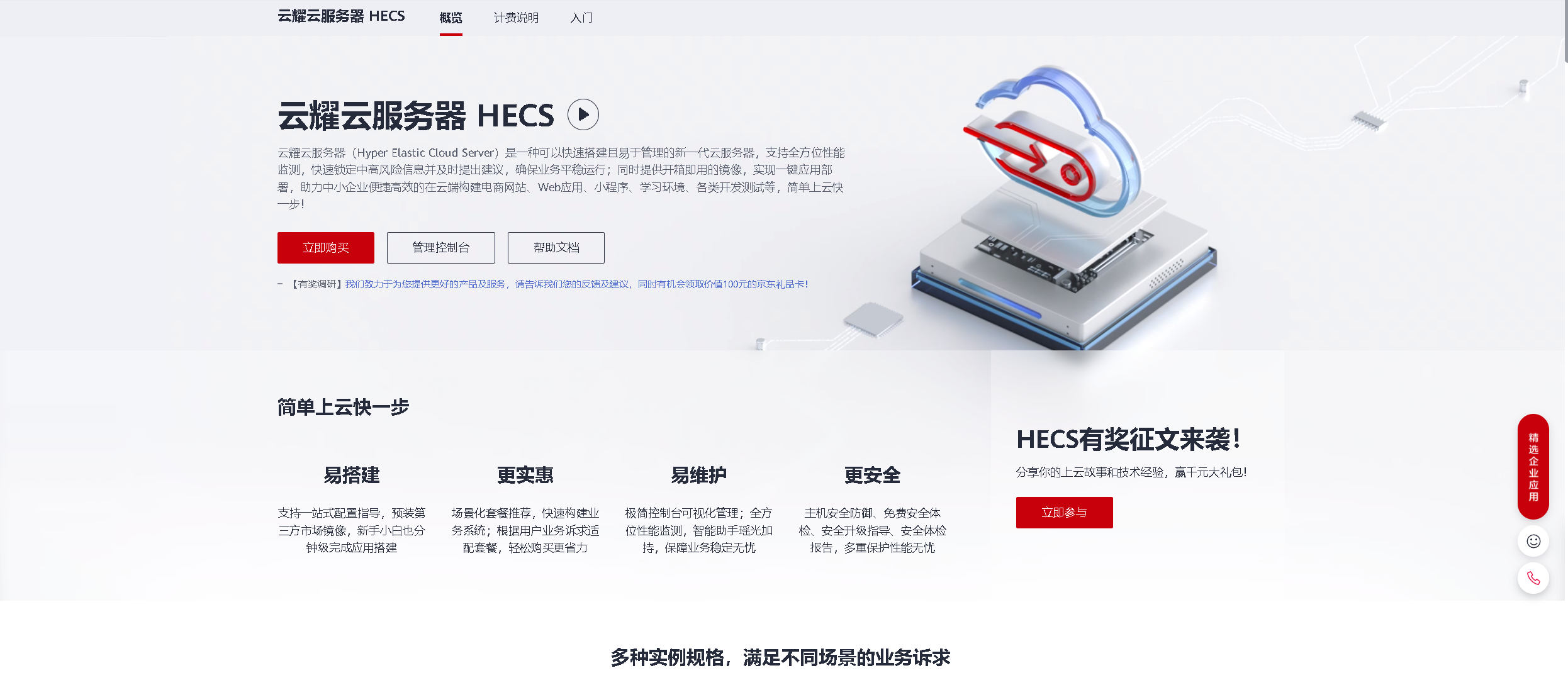
2.HECS云耀云服务器特点
- 易搭建:支持一站式配置指导,预装第三方市场镜像,新手小白也分钟级完成应用搭建
- 更实惠: 场景化套餐推荐,快速构建业务系统;根据用户业务诉求适配套餐,轻松购买更省力
- 易维护:极简控制台可视化管理;全方位性能监测,智能助手瑶光加持,保障业务稳定无忧
- 更安全: 主机安全防御、免费安全体检、安全升级指导、安全体检报告,多重保护性能无忧
三、本次技术分享介绍
1.本次技术分享介绍
1.熟练使用华为云云耀云服务器HECS产品;
2.使用HECS云耀云服务器部署Gitblit工具;
3.可以远程访问Gitblit的web页面,进行日常git使用。
四、购买华为云HECS云耀云服务器
1.购买说明
1.新用户可以直接前往开发者试用专区,免费领取ECS云耀云服务器,
官网地址:https://activity.huaweicloud.cn/free_test/index.html
2.老用户直接选择包月购买即可。
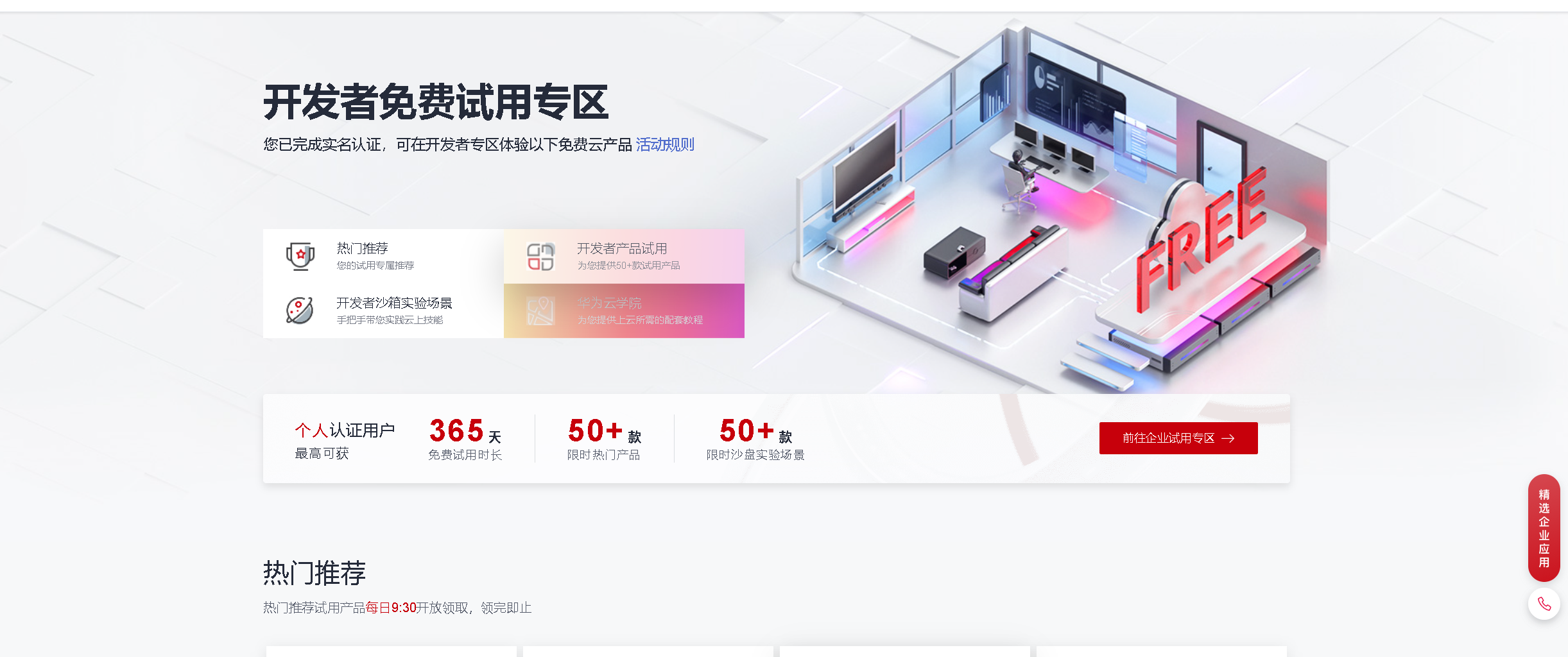
2.进入购买界面
登录华为云官网,控制台——服务列表——云耀云服务器HECS
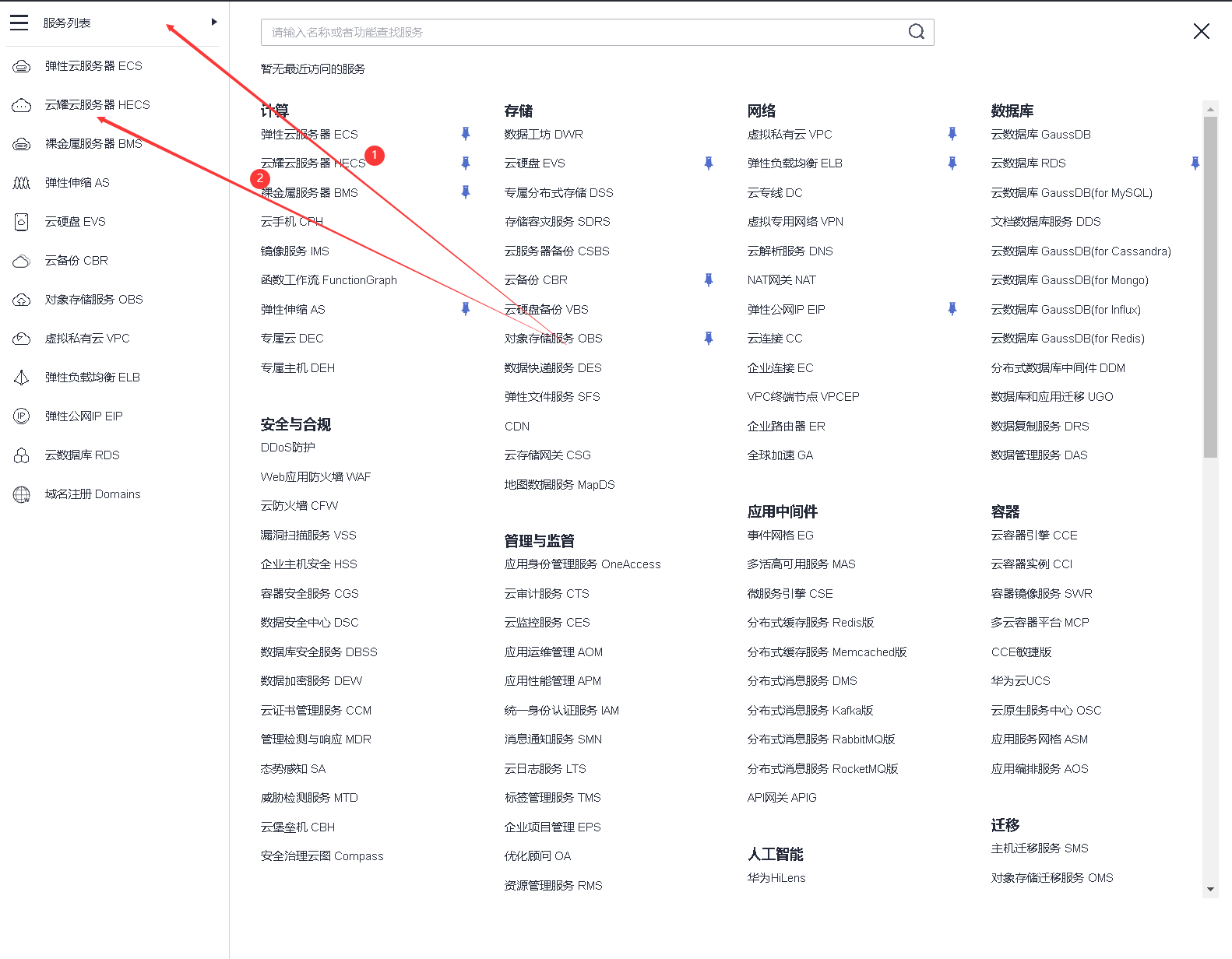
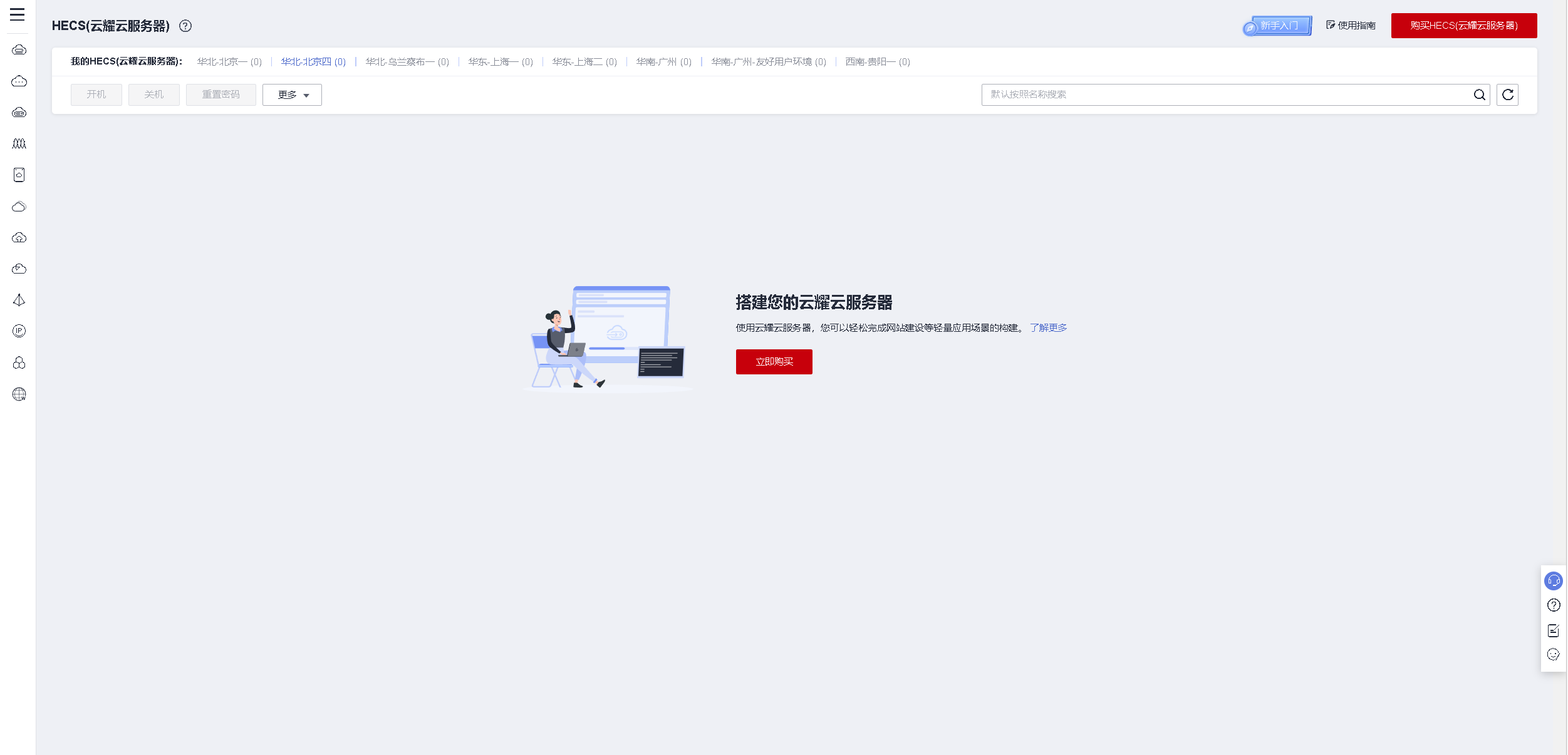
3.购买华为云HECS云耀云服务器
选择购买HECS云耀云服务器
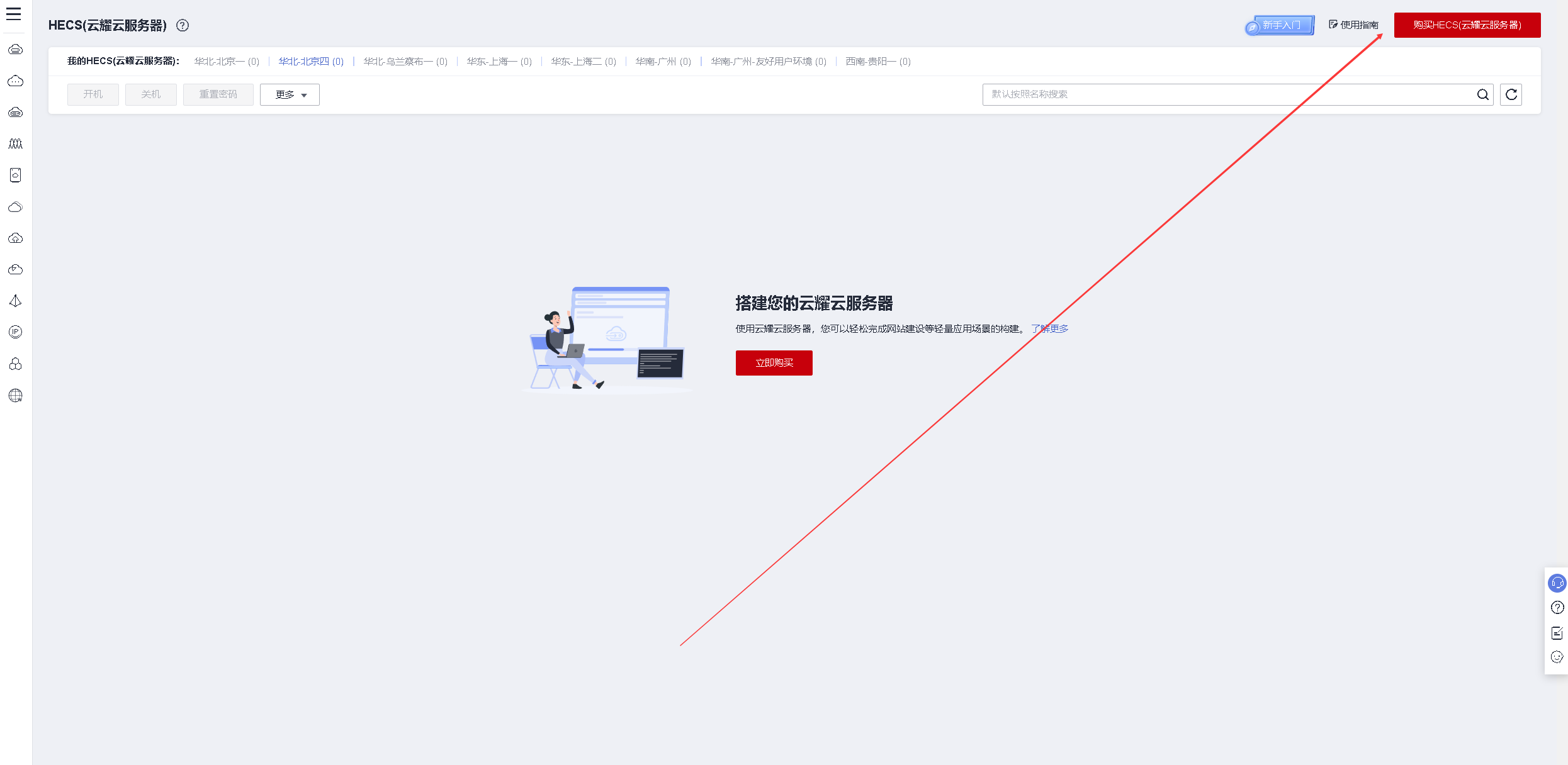
区域:可定义,这里选择是西南——贵阳一;
系统镜像:选择centos7.6操作系统;
配置:选择入门型的即可,用于学习和测试;
密码:设置root密码,自定义。

增值服务:可勾选“开启详细云监控”,免费试用;
购买时长:选择一个月即可;
购买量:1台;
配置完毕后,选择立即购买
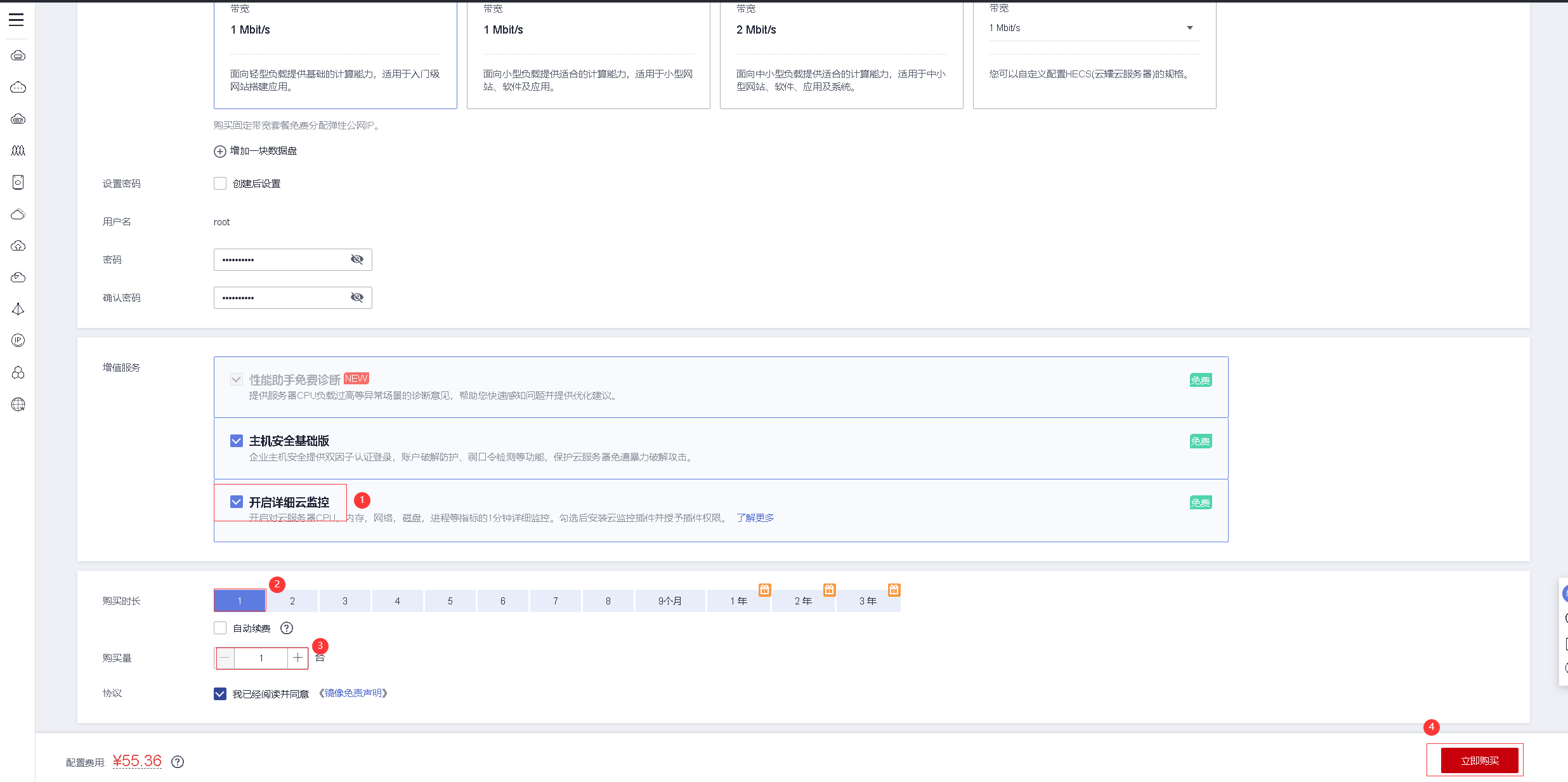
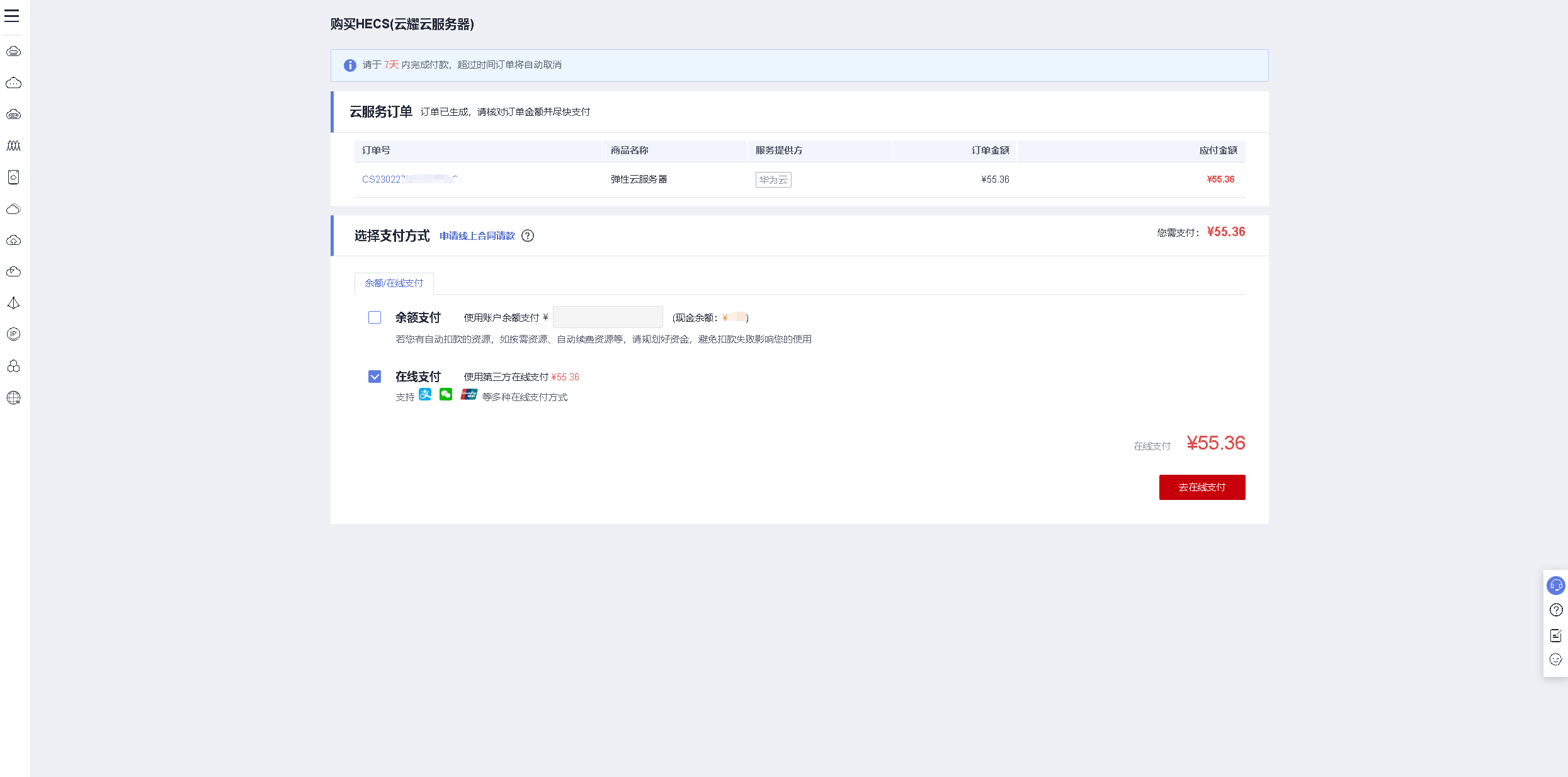
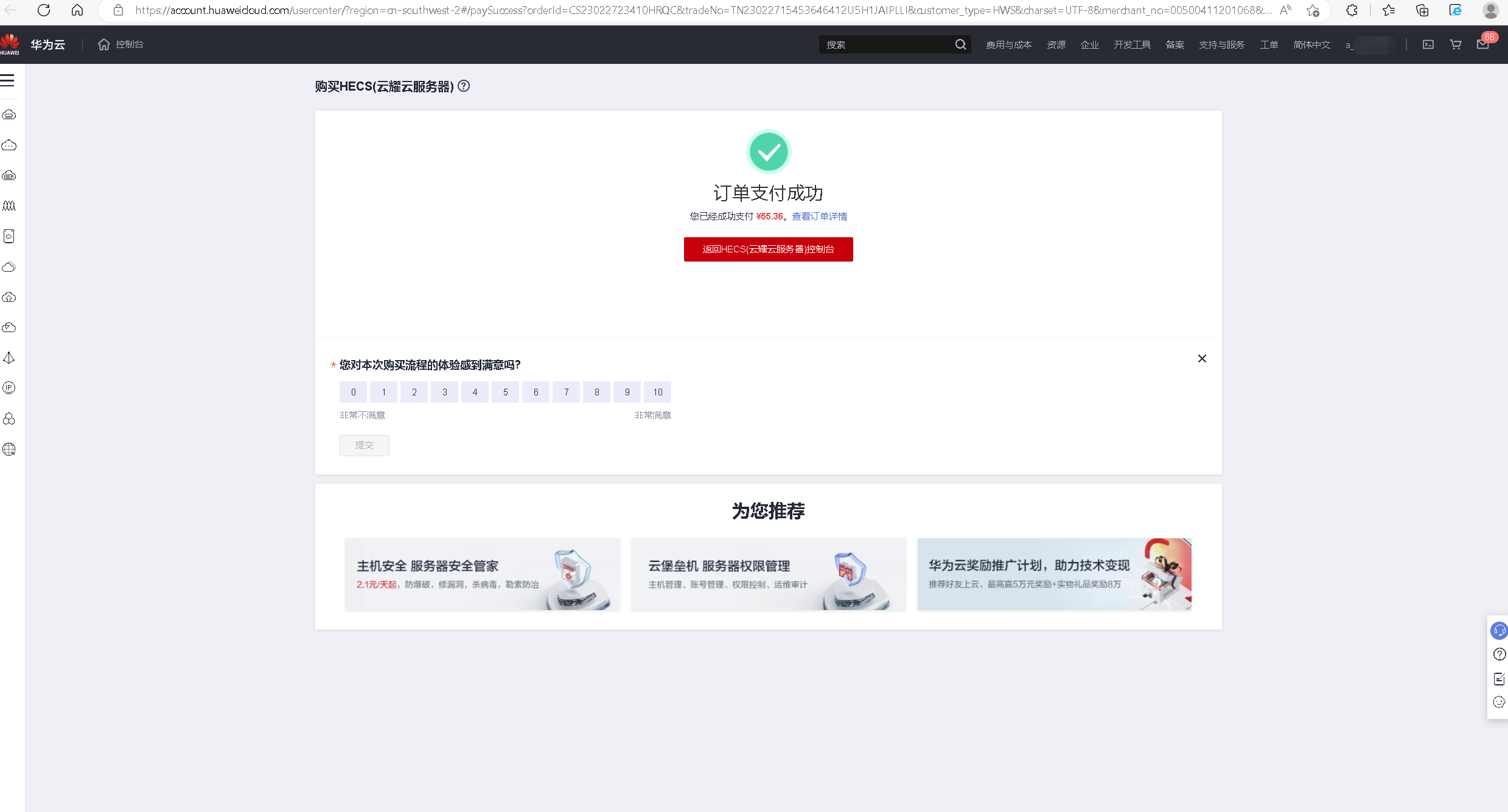
4.查看购买的HECS状态
选择服务列表——云耀云服务器HECS,进入HECS控制台,看到刚购买的HECS云耀云服务器。

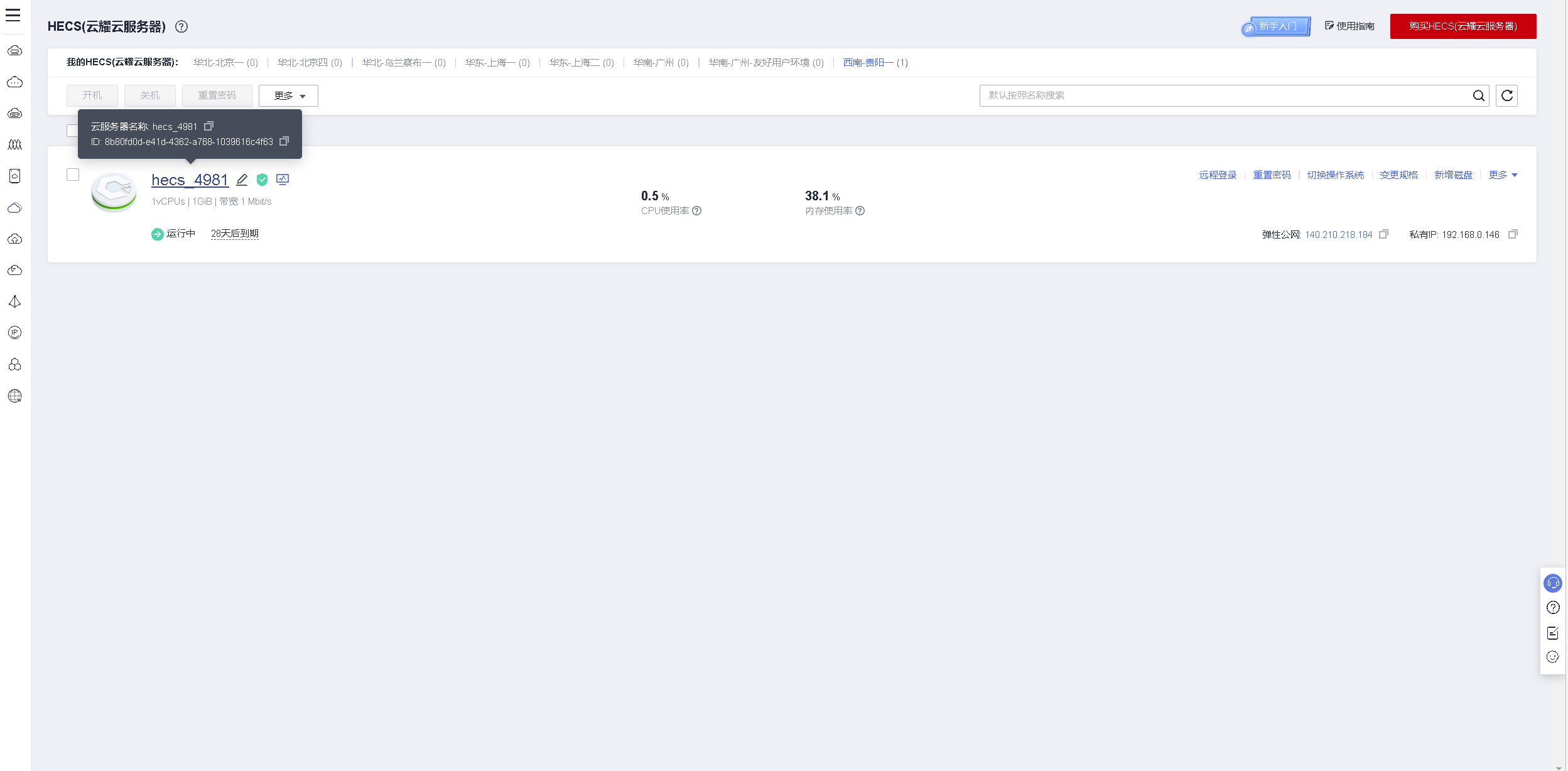
五、本地远程连接HECS
1.查看HECS的弹性公网IP
在HECS控制面板,查看当前云服务器的弹性公网IP。
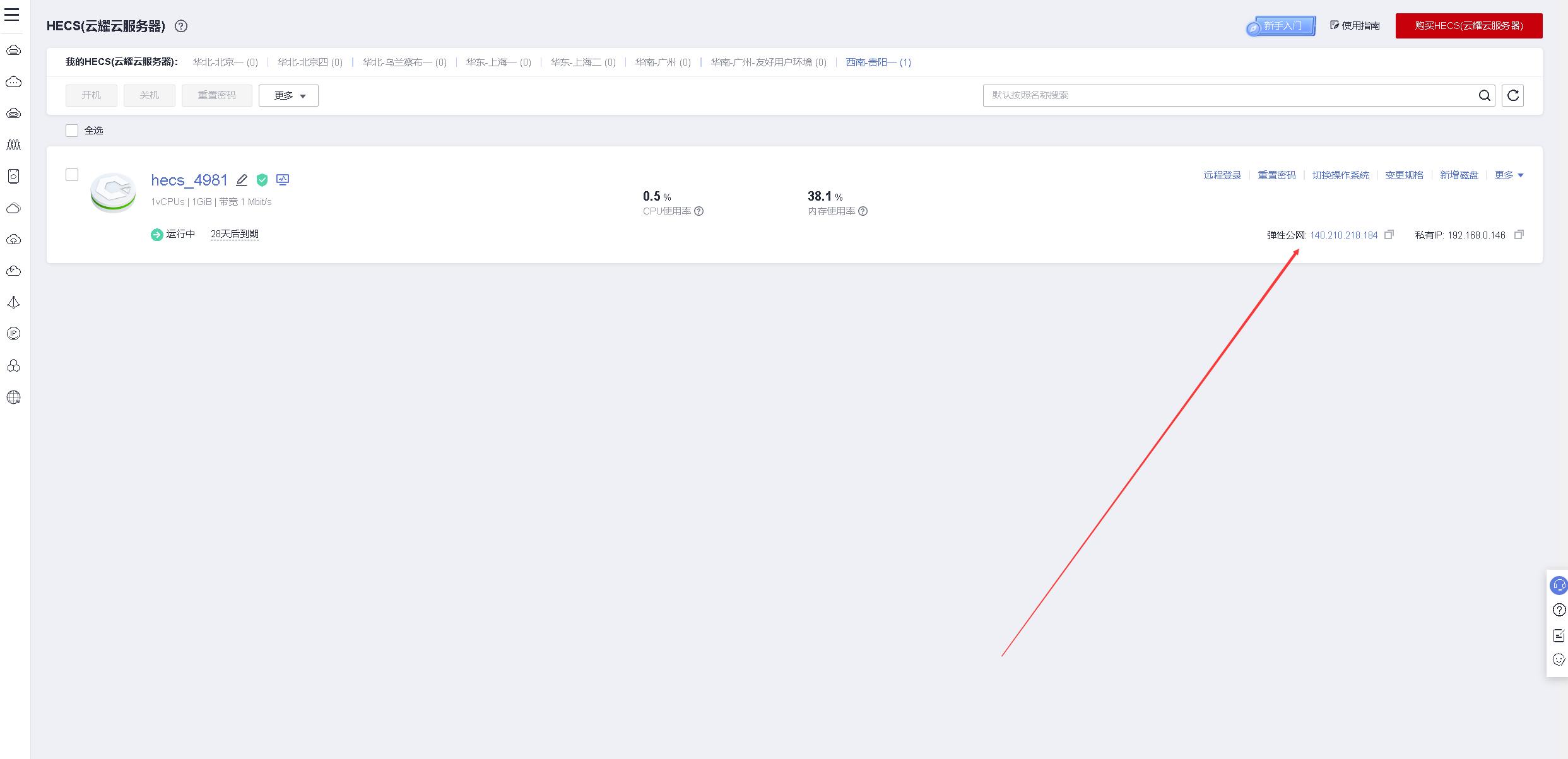
2.本地连接HECS
打开本地Xshell工具,输入公网IP,云服务器的账号密码进行远程连接。

3.查看系统版本
检查操作系统版本
[root@hecs-4981 ~]# cat /etc/centos-release
CentOS Linux release 7.6.1810 (Core)
4.检查系统内核版本
[root@hecs-4981 ~]# uname -r
3.10.0-1160.53.1.el7.x86_64
5.检查yum仓库的镜像源状态
检查yum仓库的各镜像源
[root@hecs-4981 ~]# yum repolist all |grep enable
base/7/x86_64 CentOS-7 - Base enabled: 10,072
epel/x86_64 Extra Packages for Enterprise Linu enabled: 13,752
extras/7/x86_64 CentOS-7 - Extras enabled: 515
updates/7/x86_64 CentOS-7 - Updates enabled: 4,839
六、下载Gitblit
1.创建下载目录
创建Gitblit下载目录
[root@hecs-4981 ~]# mkdir -p /data/gitblit
[root@hecs-4981 ~]# cd /data/gitblit/
[root@hecs-4981 gitblit]#
2…下载Gitblit软件包
下载地址:https://github.com/gitblit-org/gitblit/releases/tag/v1.9.3/
将下载好的软件包上传到HECS服务器上。
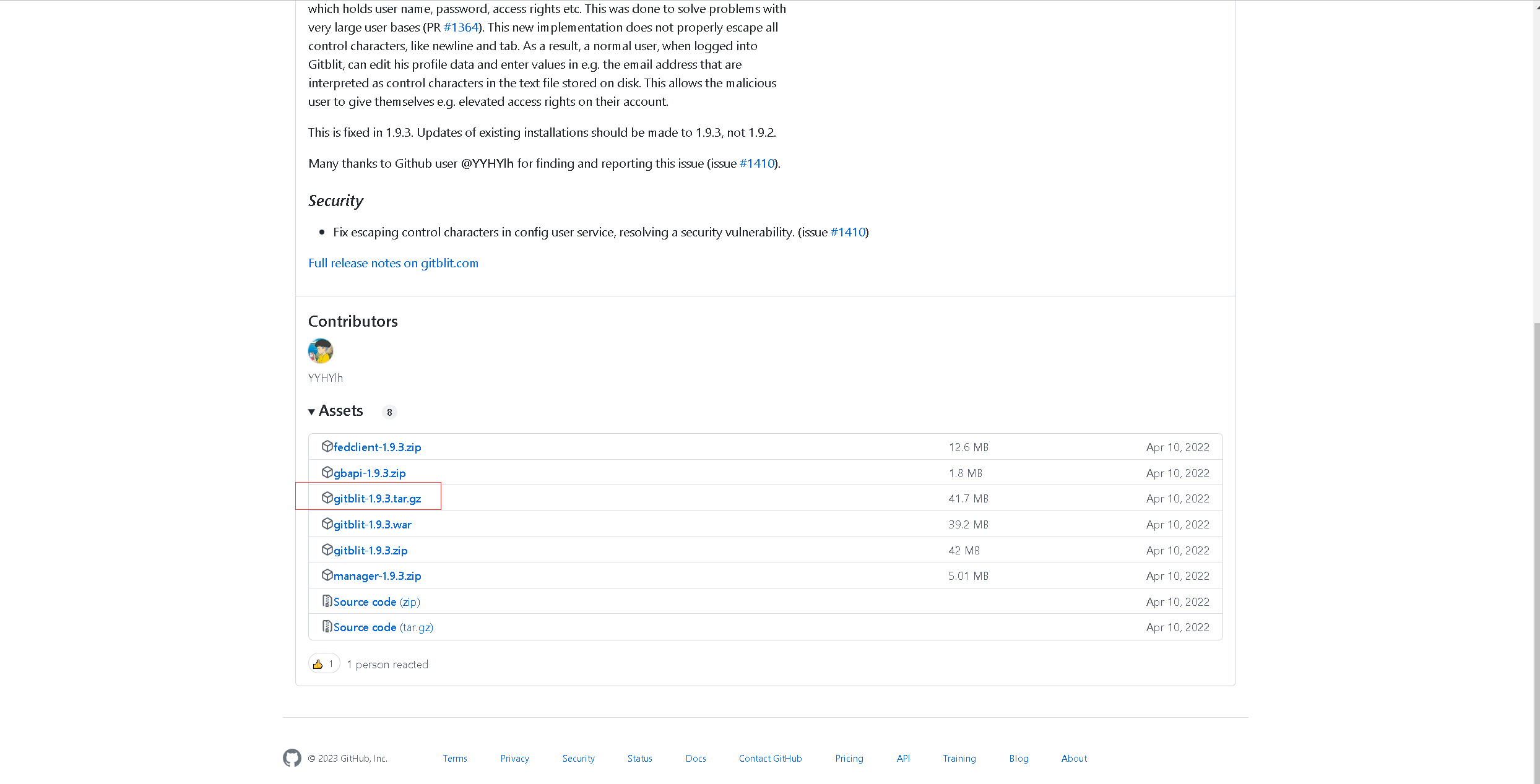
[root@hecs-4981 gitblit]# ls
gitblit-1.9.3.tar.gz
3.解压Gitblit
直接使用tar解压Gitblit软件压缩包
[root@hecs-4981 gitblit]# ls
gitblit-1.9.3.tar.gz
[root@hecs-4981 gitblit]# tar -xzf gitblit-1.9.3.tar.gz
[root@hecs-4981 gitblit]# ls gitblit-1.9.3
add-indexed-branch.sh ext install-service-centos.sh java-proxy-config.sh reindex-tickets.sh
authority.sh gitblit.jar install-service-fedora.sh LICENSE service-centos.sh
data gitblit.sh install-service-freebsd.sh migrate-tickets.sh service-freebsd.sh
docs gitblit-stop.sh install-service-ubuntu.sh NOTICE service-ubuntu.sh
七、部署Gitblit
1.修改Gitblit配置文件
在“ ./data/gitblit.properties ”文件中设置参数
[root@hecs-4981 gitblit-1.9.3]# grep -Ev "^$|^#" data/gitblit.properties
include = defaults.properties
server.httpPort = 9921
server.httpsPort = 9922
2.修改service-centos.sh文件
在解压的根目录下,修改service-centos.sh文件,修改部分如下:
GITBLIT_PATH=/data/gitblit/gitblit-1.9.3
GITBLIT_BASE_FOLDER=/data/gitblit/gitblit-1.9.3/data
GITBLIT_HTTP_PORT=9921
GITBLIT_HTTPS_PORT=9922
GITBLIT_LOG=/data/gitblit/gitblit-1.9.3/gitblit.log
3.设置Gitblit服务自启动
设置Gitblit服务自启动
[root@hecs-4981 gitblit-1.9.3]# ls
add-indexed-branch.sh ext install-service-centos.sh java-proxy-config.sh reindex-tickets.sh
authority.sh gitblit.jar install-service-fedora.sh LICENSE service-centos.sh
data gitblit.sh install-service-freebsd.sh migrate-tickets.sh service-freebsd.sh
docs gitblit-stop.sh install-service-ubuntu.sh NOTICE service-ubuntu.sh
[root@hecs-4981 gitblit-1.9.3]# cp service-centos.sh /etc/init.d/gitblit
[root@hecs-4981 gitblit-1.9.3]# chkconfig --add gitblit
4.安装java
使用yum安装java
yum install java-1.8.0-openjdk.x86_64 -y
5.配置java环境
在/etc/profile环境变量文件中配置以下内容:
JAVA_HOME=/usr/lib/jvm/jjava-1.8.0-openjdk-1.8.0.362.b08-1.el7_9.x86_64
JRE_HOME=$JAVA_HOME/jre
JVM=/usr/lib/jvm/jre/bin
PATH=$PATH:$JVM:$JRE_HOME/bin
export JVM JRE_HOME PATH
—
source /etc/profile # 使环境变量生效
检查java版本
[root@hecs-4981 gitblit-1.9.3]# java -version
openjdk version "1.8.0_362"
OpenJDK Runtime Environment (build 1.8.0_362-b08)
OpenJDK 64-Bit Server VM (build 25.362-b08, mixed mode)
6.启动Gitblit
在解压后的根目录下,启动Gitblit服务。
nohup java -jar gitblit.jar --baseFolder data &
7.查看Gitblit服务启动状态
查看Gitblit服务是否正常启动
[root@hecs-4981 gitblit-1.9.3]# service gitblit start
Starting gitblit (via systemctl): [ OK ]
8.检查Gitblit服务端口
[root@hecs-4981 gitblit-1.9.3]# ss -tunlp |grep 99
tcp LISTEN 0 50 [::]:9921 [::]:* users:(("java",pid=1940,fd=103))
tcp LISTEN 0 50 [::]:9922 [::]:* users:(("java",pid=1940,fd=99))
八、安全组及防火墙配置
1.关闭防火墙
关闭防火墙,如果需要开启防火墙,则需要放行9921端口和9922端口
systemctl stop firewalld && systemctl disable firewalld
2.关闭selinux
sed -i 's/SELINUX=enforcing/SELINUX=disabled/' /etc/selinux/config
getenforce
3.HECS的安全组设置
进入HECS安全组管理页面
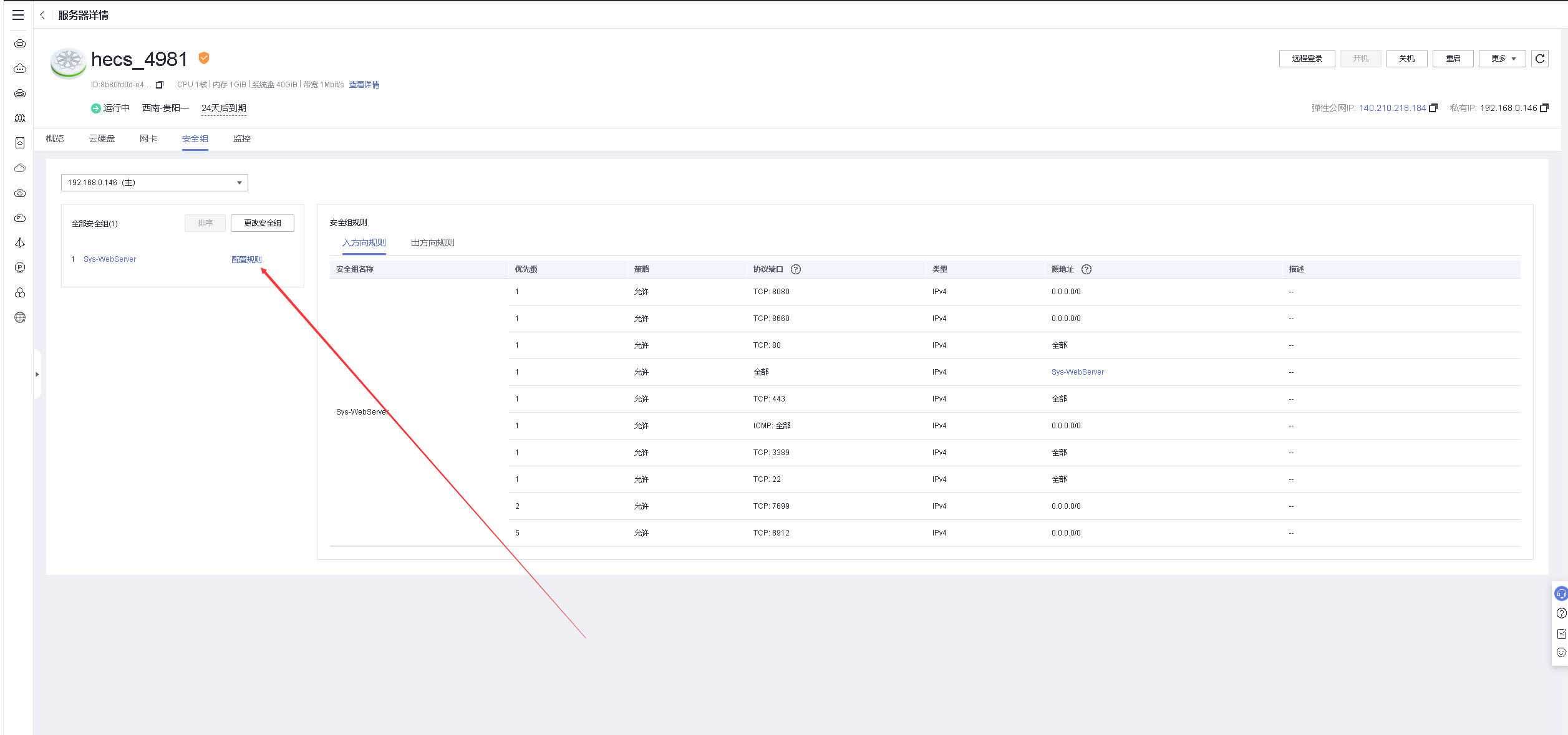
安全组放行9921/9922端口
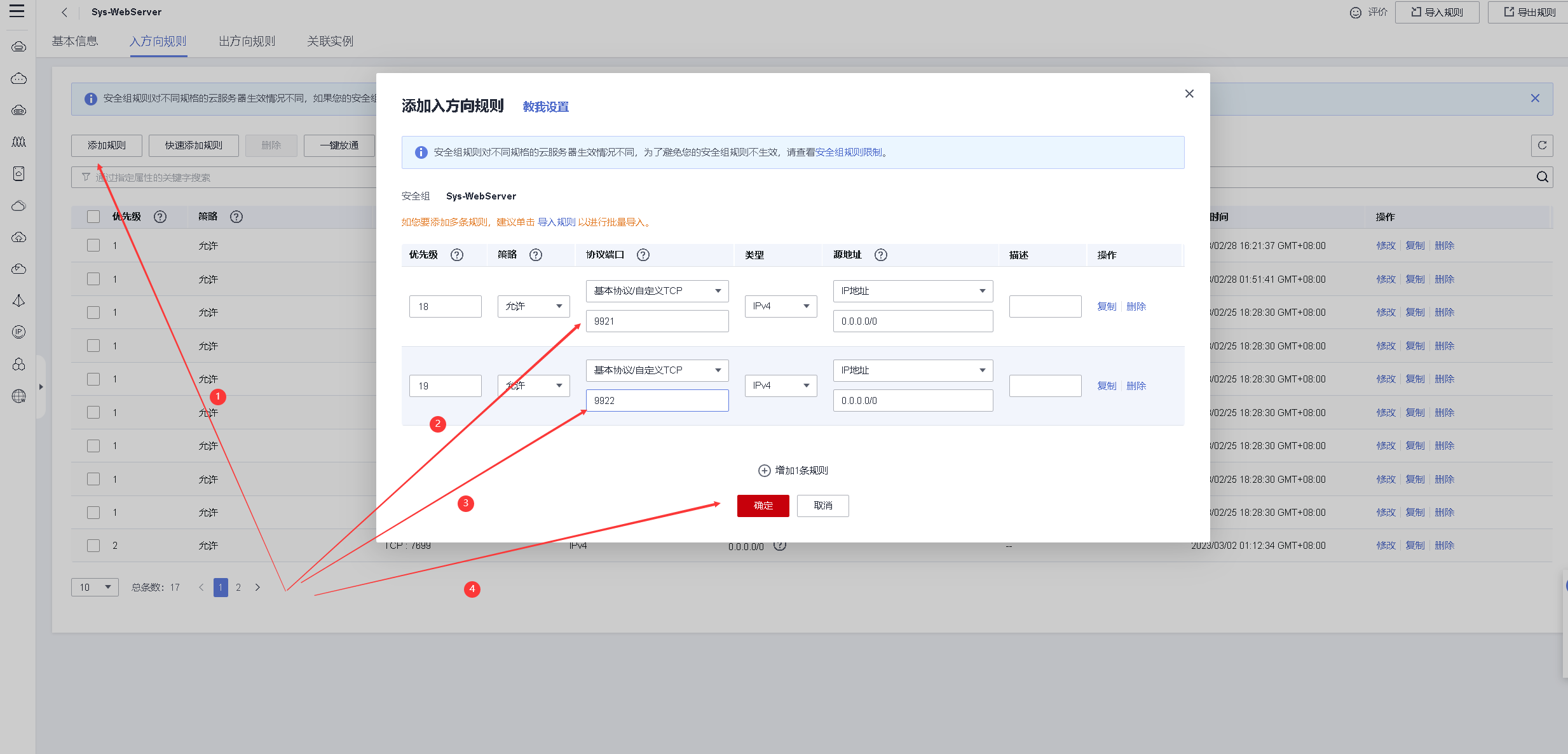
九、访问Gitblit服务
1.http访问Gitblit
访问地址: http://140.210.218.184:9921/
初始账户:admin/admin
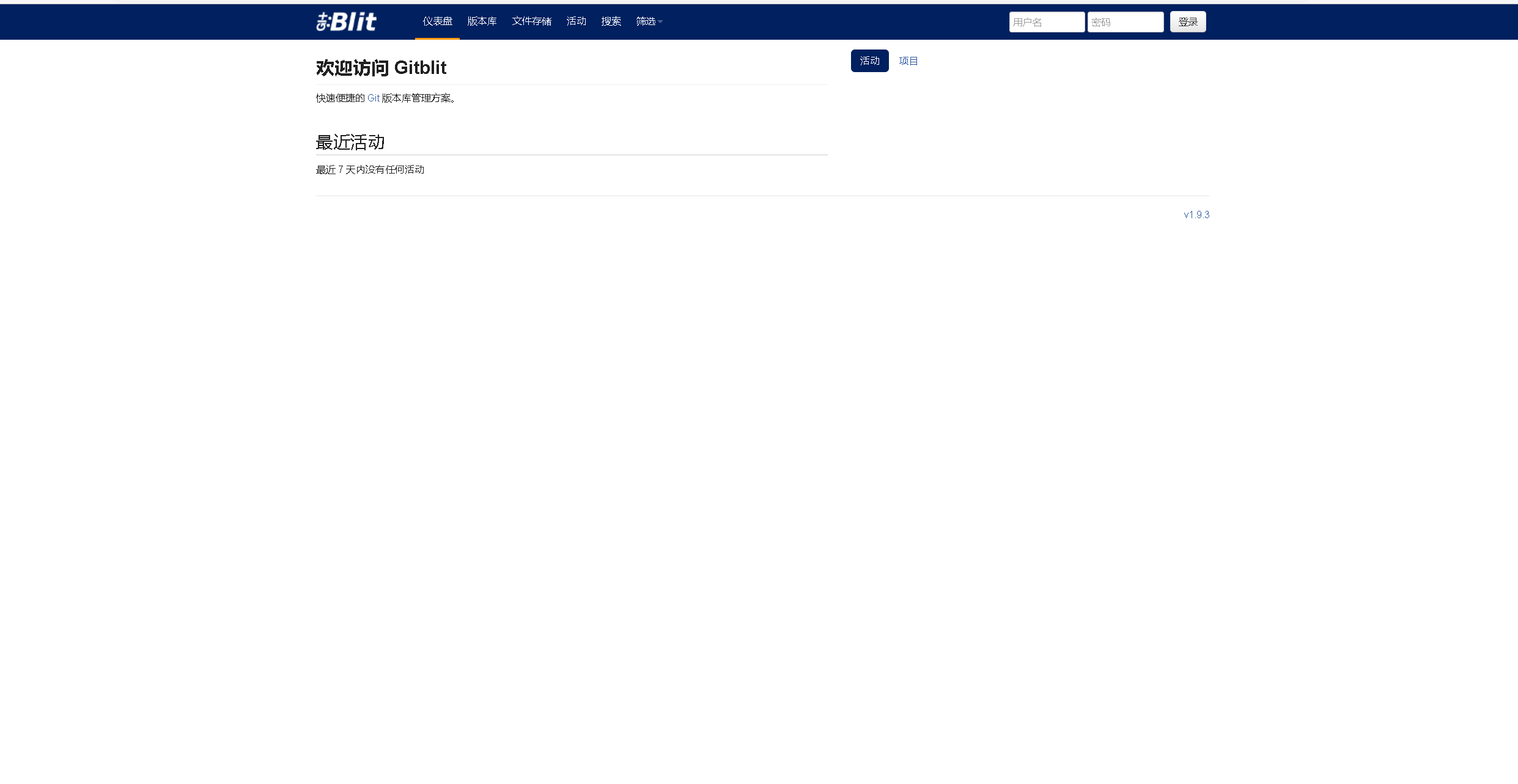
2.https访问Gitblit
访问地址: https://140.210.218.184:9922/
初始账户:admin/admin
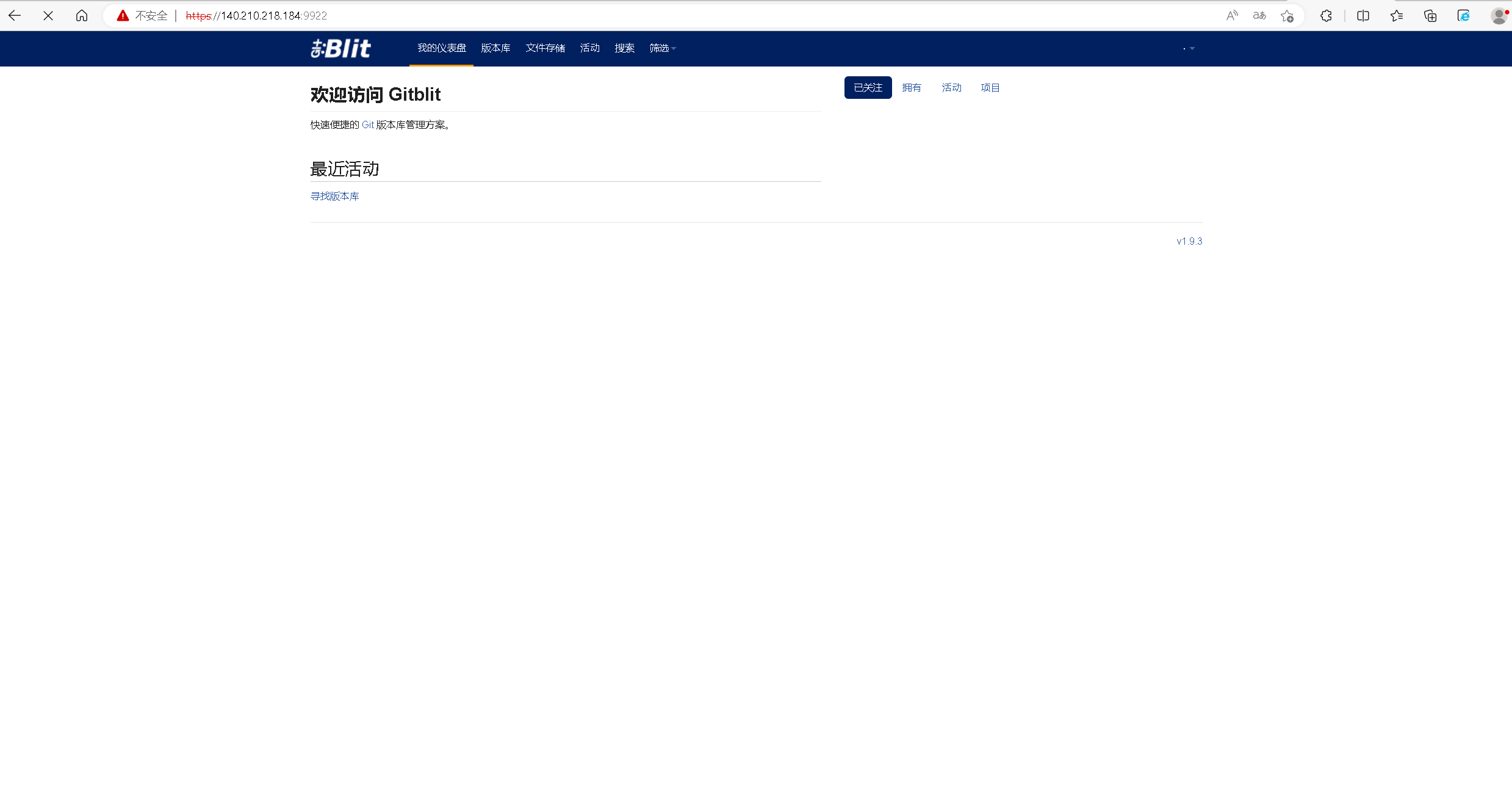
【玩转“云耀云服务器(HECS)”有奖征文来袭!惊喜大礼包激励等你来拿!】有奖征文第20期正在火热进行中:
https://bbs.huaweicloud.cn/blogs/391930
- 点赞
- 收藏
- 关注作者


评论(0)